课桌app怎么用?课桌app是一款全新的移动端电子教室软件。支持学生、教师用户登录使用。本应用包含了丰富的教学公民。支持电子白板教学、备课操作。还可以在线分享课程资源,让学生们通过手机设备自主学习课程知识。让教室高效教学!
软件介绍
使用课桌APP可随时随地进行课程学习讨论。无论线上还是线下教学,师生交互是教学体验与效果的保障。软件以独有的多对象手写交互白板技术为师生提供自由线上教学的舞台。强大的授课工具之外,是便捷的使用方式和丰富的课程功能,让老师们没有难上的线上课!赶紧来小黑游戏下载安装吧。
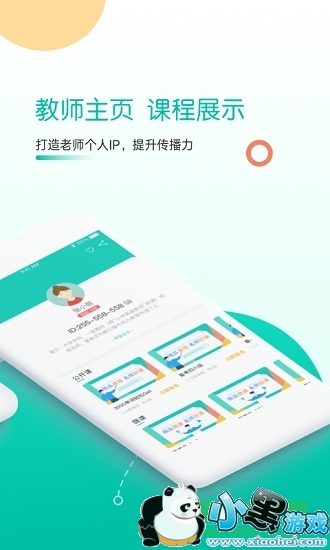
课桌app软件特色
1、教师课程和学生学习管理,可以查询过往学习记录;
2、白板+视频互动直播场景,使用电子白板互动沟通学习,并能分享ppt、pdf、图片等多种文件资料;
3、课件管理功能,可将教学资源、教学材料上传,建立自己的教学资源库。
平台亮点
1、丰富的课程管理功能
排课,备课,授课,回课,分享课(微课)在课桌中全部搞定,覆盖老师线上授课的全部流程与要求。
2、广泛的授课模式
课桌精于1:1-1:5的精品课模式,充分体现课堂交互的优势;同时亦可胜任大班课和公开课的授课形式。
3、全兼容的软硬件环境
无论什么硬件,从手机、PAD到电脑、手写大屏;无论什么操作系统,IOS、安卓还是Windows,都适用以课桌授课。
4、强大的授课工具
以一流的交互体验和丰富的交互形式还原线下课的体验与效果:手写交互、视频交互、语音交互,课件交互(常用课件文件格式)。老师讲得清,学生学得会。

注册登录:
【注册】
成功安装移动端“课桌”后,打开 App,默认进入登录页面,输入手机号获取短信验证码,点击“登录”即可完成注册登录。
【快捷登录】
点击登录页面下方的微信图标,跳转微信授权,绑定手机号后,即可实现快速注册登录。
课程选择操作说明:
课程分为普通课、公开课两种。普通课:需要老师将课程码告诉学生,学生输入课程码后才可进入课程,进入课程后学生将无法看到课程码;公开课:可在老师个人主页页面显示,并可对课程的人数和时间进行设置。
【普通课】
普通课,需要老师将课程码告诉学生,学生输入课程码后才可进入课程,进入教室
后学生将无法看到课程码。老师上课后,若老师不开启权限,学生无需举手即有白板操
作,及音视频权限。
【公开课】
公开课,可在老师个人主页页面显示,并可对课程的人数和时间进行设置。老师上
课后,系统默认关闭学生权限,需要举手同意后,才可开启白板操作,及音视频权限。
常见问题
Q:如何开始上课?
A:教室创建者点击屏幕下方的“上课”,即可开始与学生的课程。
Q:如何创建课程?
A:点击课桌App首页导航栏中间的“+”,可以创建新的课程。创建课程时需要输入:课程名称(必填);公开课、时间安排、课程标签(选填)。
Q:如何查找课程/老师?
A:在首页上方的搜索框内,输入课程号或老师ID,可以查找课程/老师,查找并进入教室,学习课程或查找老师个人主页。
Q:如何管理课程列表?
A:课程创建成功后,会以列表的形式显示在App首页,方便查找和管理。点开任意课程,即可查看课程详情,并进入教室。
Q:如何删除课程?
A:进入课程管理页面,点击右上角“齿轮”按键,选择“删除”,进行操作。
Q:如何进行课程设置?
A:填写完课程名称,点击页面下方的“创建”,将跳转至课程设置页面,可在此页面进一步完善课程信息。在这里可以复制课程码,添加/修改课程名称和课程标签;选择课程封面(系统默认或手机拍照上传均可),添加/修改课程介绍、课程回放;学生管理可管理课程内学生。点击页面下方“完成”,即可成功创建课程。
Q:如何开启视频?
A:需教室创建者点击上课后,滑动屏幕左边的视频通话,即可开启视频。当教室创建者关上视频通话,参与者将无法开启视频。
更新日志
v2.5.8更新内容:
1.修复部分问题
2.提升用户体验
v2.5.4更新内容:
1.增加上课记录显示
2.增加支付宝支付功能
3.修复部分问题,提升用户体验
v2.4.0更新内容
1.提升稳定性
2.解决已知bug
3.增加选择功能
4.增加老师权限控制
5.优化课堂界面,全新上课体验
v2.2.5更新内容
1、提升音频稳定性
2、优化部分UI表现和使用体验
3、上课时的稳定性和性能提升
包名:com.latitech.efaceboard.deskless
MD5:84487b32703cd0c7c8de2b3760e734d7


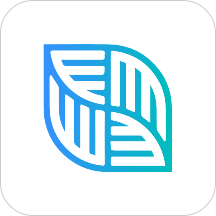








 宁波12123交管手机app v1.4.0 安卓版
宁波12123交管手机app v1.4.0 安卓版 大千社区
大千社区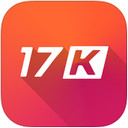 17k小说网
17k小说网 长沙社区网
长沙社区网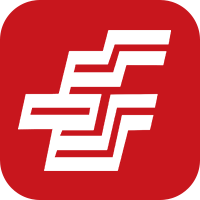 中邮证券通达信手机版 v3.20 安卓版
中邮证券通达信手机版 v3.20 安卓版 平安回家 v1.9.8 安卓版
平安回家 v1.9.8 安卓版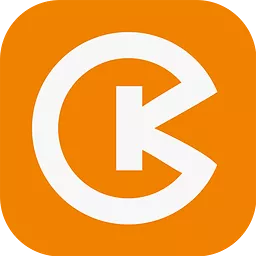 开吧手机客户端 v6.52.0 安卓最新版
开吧手机客户端 v6.52.0 安卓最新版 黑猫投诉平台
黑猫投诉平台